Hauptinhalt:
![]() Über den Autor
Über den Autor
![]() Reviews und Preise
Reviews und Preise
Software für die Bildschirmaufzeichnung ist zu einem unverzichtbaren Werkzeug für die Online-Ausbildung, die Erstellung von Tutorials, die Fernarbeit oder die Erstellung von Inhalten für YouTube, TikTok und andere geworden. Nutzer schätzen vor allem Aufnahmesoftware, die qualitativ hochwertige Aufnahmen machen und Videos einfach bearbeiten kann. Clipchamp Screen Recorder ist ein Tool, das den Nutzern hilft, fantastische Videos aufzunehmen und zu erstellen, und das einen Platz auf dem Markt einnimmt. Aber ist es die einzige Option?
In diesem Artikel werden wir den Clipchamp Bildschirmrekorder ausführlich testen. In der Zwischenzeit werden wir Ihnen die beste alternative Aufnahmesoftware, EaseUS RecExperts, vorstellen.
Clipchamp Screen Recorder Vollständige Überprüfung
- 🌟Bewertung: 4.6 von 5
- 👍Am besten geeignet für: Private und professionelle Nutzer, Ersteller von Inhalten für soziale Medien, Pädagogen, Vlogger ...
- 🧩Kompatibilität: Online-Version - Edge & Chrome, Desktop-Version - Windows & Chromebook
Clipchamp ist eine von Microsoft entwickelte All-in-One-Software für Online- und Desktop-Videobearbeitung und Bildschirmaufnahmen. Die Bildschirmaufzeichnungsfunktion ist auf die Bedürfnisse von Inhaltserstellern, Pädagogen, Spielern und Fachleuten zugeschnitten, die Bildschirmaufnahmen machen und Videos bearbeiten möchten. Es gibt Online-Versionen - app.clipchamp.com für Edge- und Google Chrome-Browser und die Desktop-Version für Windows und Google Chromebooks.
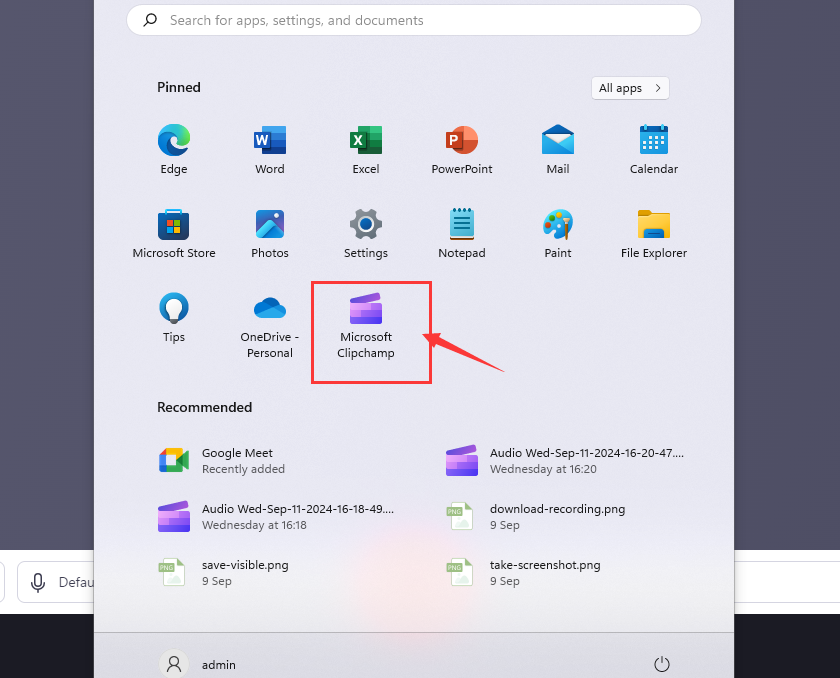
✨Kernfunktionen
Es wurde entwickelt, um Benutzern eine einfache, intuitive und funktionsreiche Plattform für die Erstellung fantastischer Videos zu bieten. Neben der Bildschirmaufnahme von Edge oder Google Chrome können Sie damit auch Ihren Desktop aufnehmen. Hier sind einige Funktionen darüber.
- Benutzeroberfläche: Sauberes Layout und übersichtliches Menü, einfache Bedienung.
- Flexible Aufnahmeoptionen: Bildschirm und Kamera aufzeichnen, sowie Kamera und Audio getrennt oder gleichzeitig.
- Videobearbeitung: Umfangreiche Videobearbeitungsfunktionen, wie z. B. Zuschneiden, Hinzufügen von Effekten und Filtern sowie Einstellen von Blende, Farben, Geschwindigkeit usw.
- KI-Vorschlagsfunktion: Helfen Sie dem Benutzer, Pausen und Füllwörter zu entfernen.
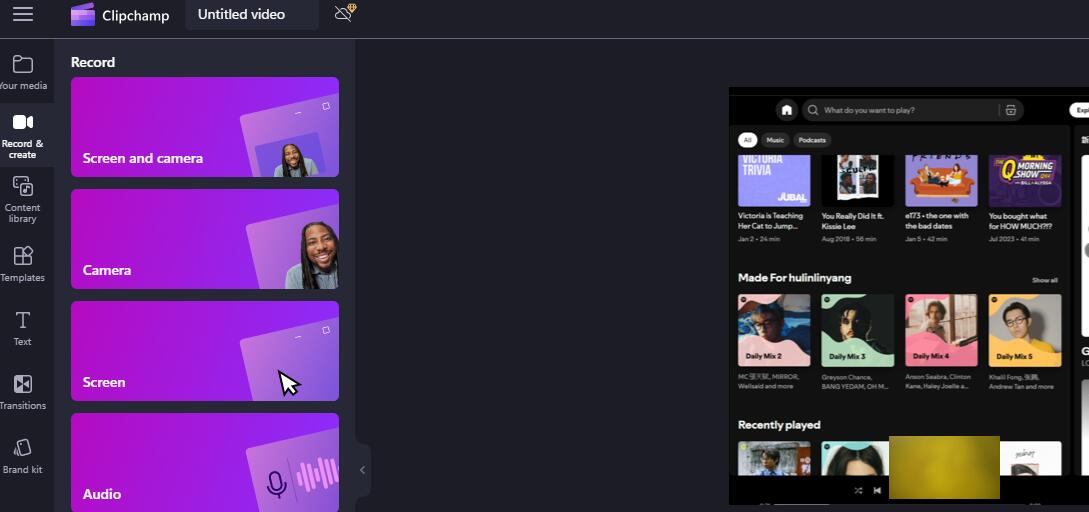
💾Export- und Speicheroptionen:
- Mehrere Dateien herunterladen: Nach der Aufnahme werden die Bildschirm-, Webcam- und Audiodateien im .webm-Format automatisch separat heruntergeladen.
- Dateiformat: Videos werden als MP4-Dateienexportiert, ein weithin kompatibles Format für die Wiedergabe auf den meisten Geräten. Sie können auch GIFs erstellen.
- Auflösung und Qualität: 480p, 720p, 1080p und 4K zur Auswahl.
- Speichern und teilen: Speichern Sie auf einem lokalen Gerät oder in Google Drive, OneDrive oder Dropbox, oder laden Sie sie auf YouTube, TikTok und Linkedin hoch, um eine persönliche Version zu erhalten.
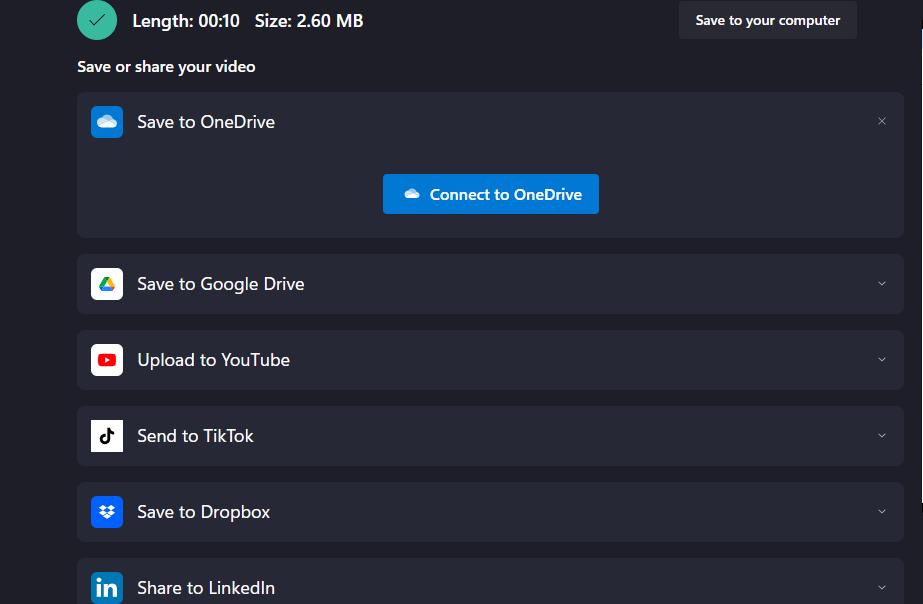
In der Arbeitsversion von Clipchamp werden die Medieninhalte im Ordner "Assets" Ihres Projekts auf OneDrive oder SharePoint gespeichert. Wenn Ihr lokaler Browser-Cache geleert wird und die lokale Kopie verloren geht, werden die Dateien aus dem Cloud-Speicher abgerufen und auf Ihr Gerät heruntergeladen. Sie können auch mit Microsoft Stream veröffentlichen oder die Links kopieren, um sie mit anderen zu teilen.
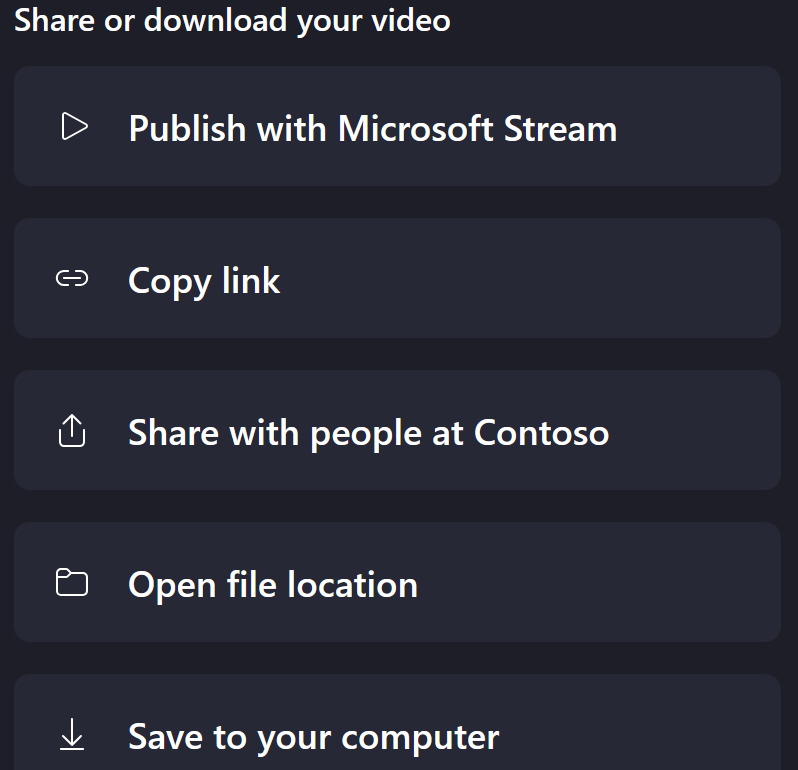
💔Aufnahmebeschränkungen:
- Clipchamp Bildschirmschreiber Zeitlimit - 30 min
- Der Aufnahmebereich kann nicht ausgewählt und die Position des Kamerabereichs nicht verschoben werden
- Aufzeichnungen werden nicht automatisch im lokalen Ordner gespeichert
- Clipchamp-Export funktioniert manchmalnicht
Allerdings gibt es laut Nutzerfeedback auch einige Probleme bei der Nutzung von Clipchamp, wie z. B. kein Ton bei der Aufnahme, der Aufnahmebildschirm bleibt hängen oder Schwierigkeiten beim Exportieren von Videos, die das Nutzererlebnis beeinträchtigen.
- Rückblick:
- Beim Versuch, mein Video zu exportieren (1080, 720, spielt keine Rolle), Clipchamp gibt mir eine "Wir können Ihr Video nicht exportieren" Fehler, der Fehler Popup-Bildschirm ist auchgebrochen. Weder das X noch die Schaltfläche "Erneut versuchen" funktionieren, und die einzige Möglichkeit, das Problem zu lösen, besteht darin, die gesamte App zu beenden. Hat jemand eine Idee, woran das liegen könnte?- Reddit-Benutzer
Dies führt dazu, dass die Benutzer über eine effektive Alternative nachdenken, um eine qualitativ hochwertige Aufnahme zu gewährleisten. EaseUS RecExperts ist eine robuste Bildschirmaufzeichnungssoftware , die mit fortschrittlichen Bearbeitungsfunktionenausgestattet ist und eine nahtlose Aufnahme- und Bearbeitungserfahrung bietet. Lassen Sie uns mehr über sie erfahren.
Teilen Sie diesen Artikel auf Ihren sozialen Plattformen.
Beste Alternative zu Clipchamp Screen Recorder
- 🌟Bewertung: 4.9 von 5
- 👍Am bestengeeignet für: Sowohl Anfänger als auch Profis mit beliebigen Aufnahmeanforderungen
- 🧩Kompatibilität: Windows & macOS
EaseUS RecExperts ist ein All-in-One-Bildschirmrecorder, der Aufnahme und Bearbeitung kombiniert und mit Windows und Mac kompatibel ist. Er zeichnet sich durch seine Aufnahmestabilität und die Audio- und Videobearbeitung aus, was ihn zu einer zuverlässigen Wahl für die Aufnahme von Gameplay, Streaming-Videos, Online-Meetings oder die Erstellung von Tutorial-Videos macht.
Außerdem kann es HD-Bildschirme und klaren Ton ohne Verzögerung, Zeitbegrenzung oder Wasserzeichen aufnehmen. Bei Bedarf können Sie auch Videos mit virtuellem Hintergrund aufnehmen. Einer der besten Punkte ist, dass es auch ein Live-Stream-Recorder sein kann, um geschützte Videos, Audio oder andere eingeschränkte Inhalte ohne ein schwarzer Bildschirm Problem aufzunehmen.
Benutzer können die Aufnahmen mit der integrierten Bearbeitungsfunktion bearbeiten, z. B. zuschneiden und die Wiedergabegeschwindigkeit anpassen, oder den erweiterten Editor verwenden, um Sticker, Effekte oder Filter hinzuzufügen.
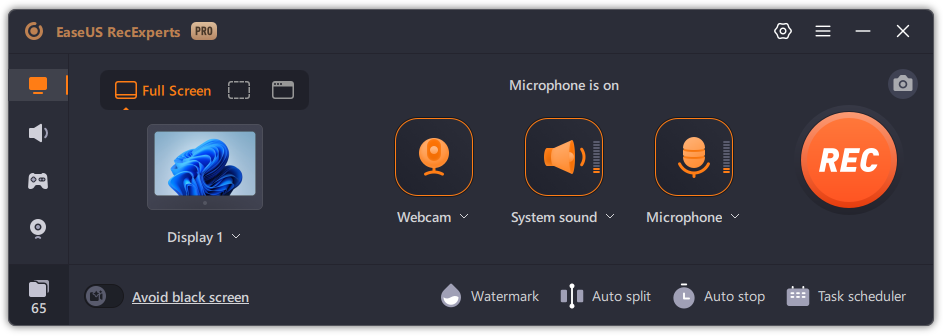
✨Merkmale:
- Flexible Aufnahmebereiche, wie Vollbild, Teilbild oder bestimmter Bildschirm
- Aufnahme von Bildschirm, Systemton, Mikrofon und Webcam gleichzeitig oder separat
- Zeitgesteuerte Aufnahme, automatische Aufteilung oder automatische Stoppfunktion
- Anpassbare Aufnahmeeinstellungen wie Formate, fps, Hotkeys, etc.
- Exportieren von Audiodateien während der Aufnahme oder nach der Aufnahme
- Transkribieren des Textes von Aufnahmen
EaseUS screen recorder ist eine zuverlässige Alternative zum Clipchamp screen recorder. Es ist ein fantastisches Werkzeug, mit dem Sie hervorragende Videos erstellen können. Sie müssen eine ausgezeichnete Erfahrung damithaben .
Teilen Sie diesen Artikel auf Ihren sozialen Plattformen.
Schlussfolgerung
Clipchamp screen recorder ist ein einfach zu bedienendes Tool zur Bildschirmaufnahme, aber wir müssen zugeben, dass es auch viele Einschränkungen hat, wie die Unfähigkeit, den Aufnahmebereich flexibel auszuwählen und die Schwierigkeit, Audio und Video zu exportieren.
Eine stabilere Aufnahmesoftware ist ein Muss, um qualitativ hochwertige Videos zu gewährleisten. Daher ist EaseUS RecExperts zweifelsohne die bessere Wahl. Seine stabile und professionelle Aufnahmeleistung und seine leistungsstarken Bearbeitungsfunktionen machen es zu einer soliden Alternative zum Clipchamp Bildschirmrecorder.
FAQs über Clipchamp Screen Recorder
1. Ist die Clipchamp-Aufnahme auf 30 Minuten begrenzt?
Ja, die Aufnahme ist in Clipchamp auf eine Länge von 30 Minuten begrenzt. Wenn Sie längere Videos aufnehmen möchten, können Sie EaseUS RecExperts verwenden, um Videos ohne Zeitlimit aufzunehmen. Und Sie können die Aufnahmen auch mit den integrierten Bearbeitungsfunktionen bearbeiten.
2. Wie kann man in einem Browser aufzeichnen?
Sie können Clipchamp Screen Recorderverwenden , um eine Website oder eine Registerkarte aufzunehmen. Sie können damit Bildschirm, Audio und Webcam aufzeichnen. Bitte beachten Sie, dass die Aufnahmezeit auf 30 Minuten begrenzt ist. Für längere Aufnahmen ist der EaseUS Screen Recorder die beste Wahl. Sie können hochwertige Videos im Browser ohne Wasserzeichen oder Zeitlimit aufnehmen.
3. Wo speichert Clipchamp die Aufnahmen?
Sie können Ihr Video als MP4-Datei exportieren und herunterladen oder es direkt über Integrationen teilen.
Für die persönliche Version können Sie sie auf OneDrive oder Google Drive speichern oder sie bei Bedarf auf YouTube oder TikTok teilen.
Für die Arbeitsversion speichern Sie es auf Ihrem Computer oder geben Sie die Videodatei für andere frei, z. B. durch Veröffentlichung mit Microsoft Stream und Kopieren des Links.
Ist der Artikel hilfreich?
Updated von Katrin
Jahrgang 1992; Studierte Mathematik an SISU, China; Seit 2015 zum festen Team der EaseUS-Redaktion. Seitdem schreibte sie Ratgeber und Tipps. Zudem berichtete sie über Neues und Aufregendes aus der digitalen Technikwelt.
Written von Maria
Maria ist begeistert über fast allen IT-Themen. Ihr Fokus liegt auf der Datenrettung, der Festplattenverwaltung, Backup & Wiederherstellen und den Multimedien. Diese Artikel umfassen die professionellen Testberichte und Lösungen.
Bewertungen
-
"EaseUS RecExperts ist ein einfach zu bedienend und bietet umfassende Funktionen. Der Recorder kann neben dem Geschehen auf Ihrem Bildschirm auch Audio und Webcam-Videos aufnehmen. Gut gefallen hat uns auch, dass es geplante Aufnahmen und eine Auto-Stopp-Funktion bietet."
Mehr erfahren -
"EaseUS RecExperts bietet die umfassenden Lösungen für die Aufzeichnung und die Erstellungen von Screenshots Ihres Bildschirms, die Sie für eine Vielzahl von persönlichen, beruflichen und bildungsbezogenen Zwecken verwenden können."
Mehr erfahren -
"Für unserer YouTube-Videos ist ein Bildschirmrekorder sehr nützlich. Wir können die Aktivitäten in Photoshop oder Lightroom einfach aufnehmen. Kürzlich habe ich die Bildschirm-Recorder von EaseUS getestet und sie ist bei weitem die beste, die ich bisher verwendet habe."
Mehr erfahren
Verwandete Artikel
-
So speichern Sie einen Screenshot direkt als PDF
![author icon]() Maria/Oct 14, 2025
Maria/Oct 14, 2025
-
Screenshot im privaten Telegrammkanal erstellen (dem Desktop/iPhone/Android)
![author icon]() Maria/Jun 20, 2025
Maria/Jun 20, 2025
-
Gelöst: Kein Ton bei Discord-Stream (100% funktioniert)
![author icon]() Mako/Apr 27, 2025
Mako/Apr 27, 2025
-
So können Sie längere Clips auf der Xbox One aufnehmen [einfach und schnell]
![author icon]() Maria/Apr 27, 2025
Maria/Apr 27, 2025

EaseUS RecExperts
- Den Bildschirm mit Audio aufnehmen
- Die Webcam aufnehmen
- Die PC-Spiele reibungslos aufnehmen
Hot Artikel